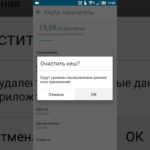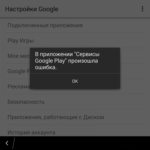Како опоравити избрисану игру на таблету
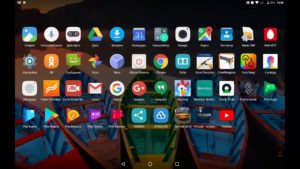 Инсталирање и деинсталирање апликација на већини Андроид уређаја врши се са неколико кликова на одговарајућа дугмад. Није ни чудо што корисници различитих уређаја који користе овај ОС често наилазе на проблем као што је случајно или намерно брисање апликација које би касније могле бити потребне. Овај чланак ће вам рећи како да вратите игру или програм који је избрисан са вашег таблета или паметног телефона.
Инсталирање и деинсталирање апликација на већини Андроид уређаја врши се са неколико кликова на одговарајућа дугмад. Није ни чудо што корисници различитих уређаја који користе овај ОС често наилазе на проблем као што је случајно или намерно брисање апликација које би касније могле бити потребне. Овај чланак ће вам рећи како да вратите игру или програм који је избрисан са вашег таблета или паметног телефона.
Садржај чланка
Зашто апликације или игре могу нестати са таблета
Прво морате да схватите зашто се игре или апликације уклањају са таблета. Постоји неколико разлога за то:
- случајно брисање игре;
- намерно уклањање пријаве;
- „вратите“ уређај на фабричка подешавања, бришући све информације из његове меморије;
- деловање такозваних вируса;
- антивирусни софтвер, који из овог или оног разлога може сматрати одређени програм штетним за систем и уклонити га ако је корисник дао одговарајућу дозволу.
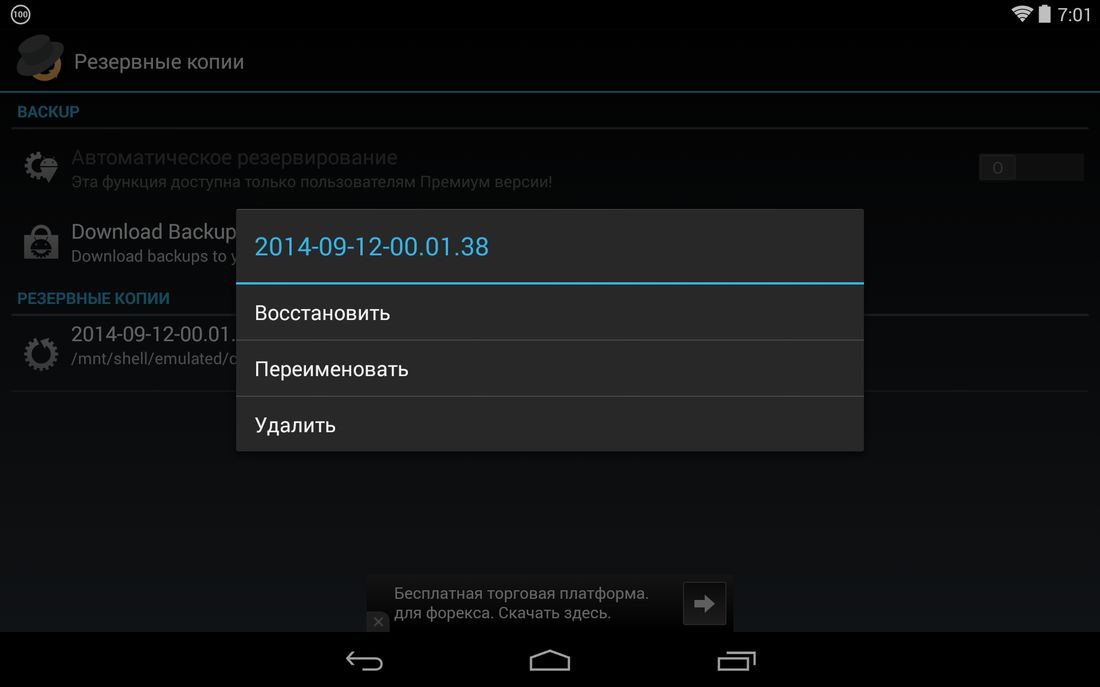
Како вратити избрисану игру: решења проблема
Стручњаци из Гоогле-а су већ дуже време забринути због овог проблема корисника. Чињеница је да се сви програми икада преузети на паметни телефон или таблет чувају у подацима вашег личног Гоогле Плаи налога.
Пажња! Ако је програм преузет преко везе треће стране, а не преко вашег налога, нећете моћи да га вратите користећи метод описан у наставку.
Да бисте поново инсталирали избрисану игру, требало би да:
- покрените Гоогле Плаи;
- позовите мени у њему, а затим идите на картицу „Моје апликације и игре“;
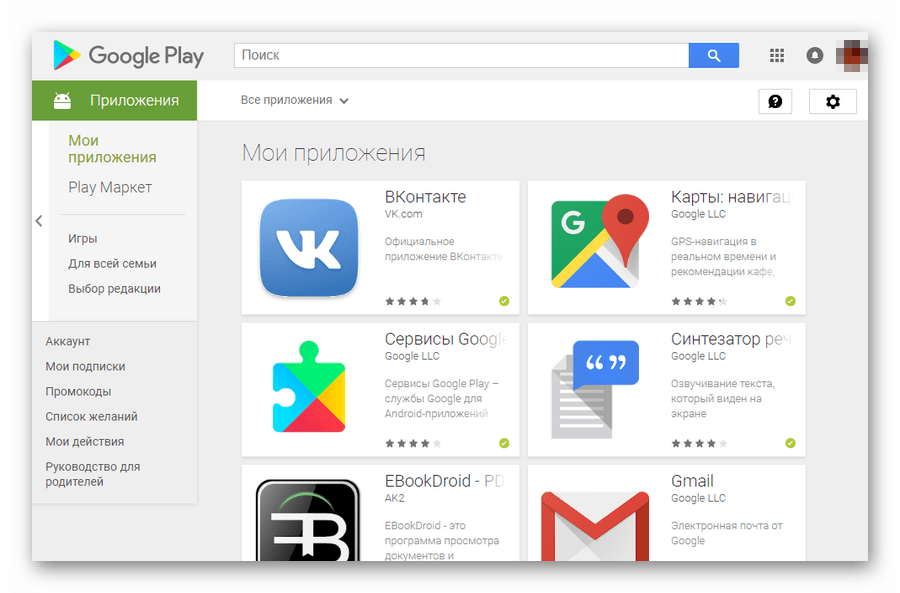
- у прозору који се појави кликните на реч „Све“;
- изаберите потребне ставке са понуђене листе;
- кликом на назив апликације идите на екран за инсталацију;
- преузмите и инсталирајте удаљену игру или софтвер.
Пажња! Апликације наведене на вашем налогу су наведене хронолошким редоследом инсталације, од најновије (на врху) до најстарије (на дну).
Ако не можете да пронађете име које тражите на листи, онда је вредно проверити са ког налога је преузето. Овај метод враћања апликације може помоћи ако је „повезана“ са Гоогле Плаи налогом. Познати су случајеви уклањања програма са Гоогле Плаи-а за све кориснике, иу овом случају, само преузимање са ресурса треће стране ће помоћи да се инсталира услужни програм.
Да ли је могуће опоравити избрисане фотографије или галерију на таблету?
Да бисте опоравили фотографије или друге датотеке на било ком Андроид уређају, постоји неколико начина. Први и најлакши је да користите складиште у облаку. У овом случају, корисник синхронизује датотеке уређаја са посебним складиштем на Интернету, па чак и ако се таблет или паметни телефон изгуби, могу се лако вратити.
Такође можете вратити датотеке помоћу специјалног софтвера. Један од најкориснијих програма у том погледу је програм Рецува. Да бисте повратили изгубљене фотографије, видео или аудио датотеке, морате:
- инсталирајте услужни програм на свој рачунар;
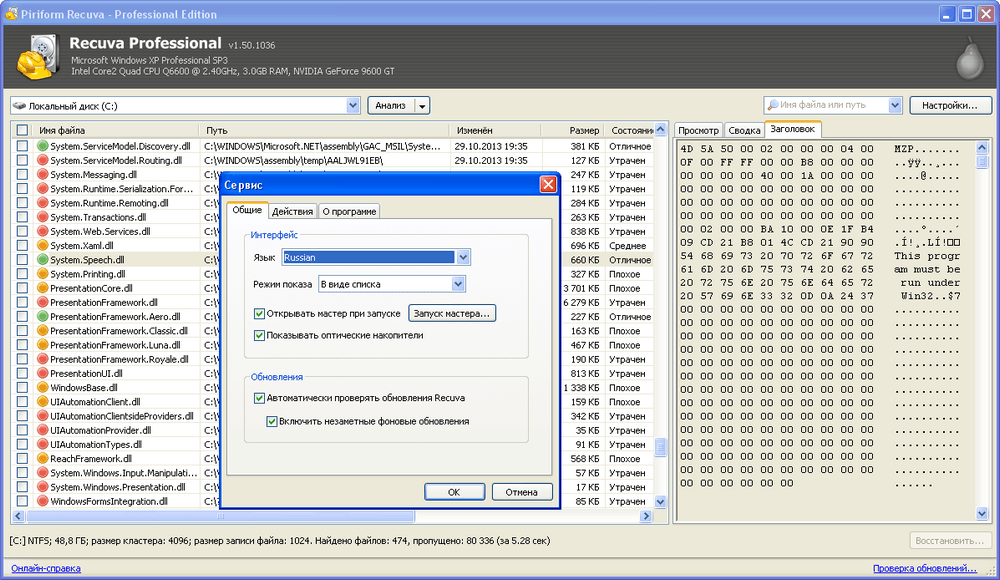
- повежите свој Андроид уређај са рачунаром;
- изаберите врсту датотека које ће се вратити кроз програм;
- навести приближну локацију за складиштење избрисаних датотека;
- изаберите функцију дубинске анализе;
- Изаберите датотеке које желите да вратите са понуђене листе.
Пажња! На Интернету, поред горе описаног услужног програма, постоји велики број програма који могу опоравити избрисане датотеке, а у већини случајева употреба два или три програма доводи до позитивног резултата. Примери таквог софтвера укључују услужне програме Унделете, Др. Фоне или Рецовери ПРО. Већина ових програма користи различите принципе опоравка датотека, што објашњава могућност да један од услужних програма „ради“ када је други „немоћан“.
Ако говоримо о опоравку података са таблета, онда пре него што наставите са обнављањем датотека, морате омогућити режим „УСБ отклањање грешака“ на уређају. Овај режим ће помоћи да програми за опоравак раде, али проналажење постаје прави проблем за многе кориснике.
Ово се може урадити коришћењем такозваног режима за програмере. Активира се на посебан начин. Да бисте ушли у режим програмера, потребно је да одете на „Подешавања – О уређају – Број верзије“. Последња ставка мора се притиснути неколико пута (обично око 7). Када је потребан режим активиран, потребно је да се вратите на подешавања уређаја и означите поље поред „УСБ отклањање грешака“.
Вреди напоменути да чак ни најмоћнији и најсавременији услужни програми не могу вратити све датотеке које су икада биле присутне на уређају. Већина њих, приликом покретања, приказује листу само оних датотека које нису трајно избрисане и које су још увек доступне за опоравак.Ако су изгубљене информације биле од посебне важности, можете покушати да контактирате стручњаке да их врате, али чак ни овде обично нема 100% гаранције да ће потребне датотеке бити враћене.